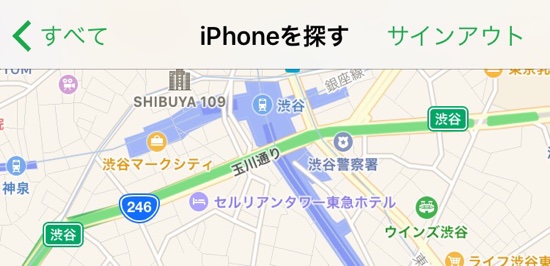こんにちは、ryoです。
大事な情報がたくさん入っているからこそ、iPhoneを失くしてしまったら焦りますよね。
でも「iPhoneを探す」機能をうまく使いこなせば、簡単にiPhoneを見つけて回収できます。
もしもの時のために「iPhoneを探す」機能について一度確認しておきましょう!
今どこにデバイスがあるか確認できる「iPhoneを探す」
今Twitterで「iPhoneを探す」のおかげでiPhoneが返ってきた!という話が話題になっています。
その発端はトミムラコタ(@cota0572)さんのこちらの作品。
日常マンガです。無くしたiPhoneの見つけ方。今回はじめて携帯電話を落としたよ…。 pic.twitter.com/NtGOgDWXqS
— トミムラコタ (@cota0572) 2017年1月11日
トミムラコタさんは落ち着いて「iPhoneを探す」機能を利用した事で無事iPhoneを見つける事が出来たそう。
「iPhoneを探す」を利用すればiPhoneの位置を特定できる他、ロック画面にメッセージを表示したりと便利な機能が満載なので、今までこの機能を触った事のない方は要確認ですよ!
iPhoneで設定しておくべき事
まず最初に「iPhoneを探す」を利用するにはiPhone側で設定を行う必要があります。
「設定」→「iCloud」から「iPhoneを探す」をオンに。これだけでOK!
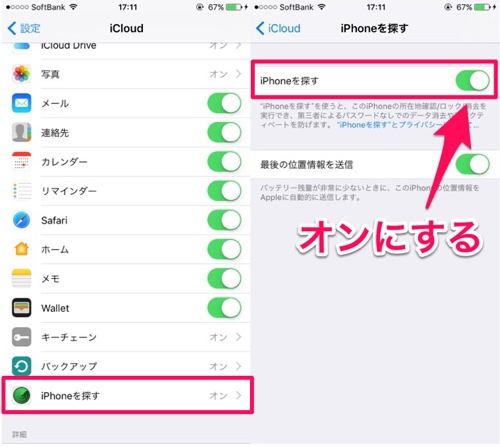
また「iPhoneを探す」機能を利用するにはApple IDとパスワードが必要になるので、忘れないようにしておきましょう。
Apple IDはApp StoreまたはiTunes Storeを開いて、一番下にスクロールすると確認する事が出来ますよ。
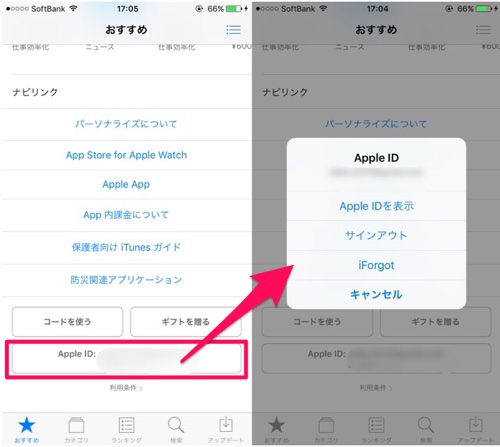
もしiPhoneを失くしてしまったら…
そしてもしiPhoneを失くしてしまった場合…落ち着いて「iPhoneを探す」機能を利用しましょう。
この機能はPC・スマホの両方から利用する事ができるので、友達のスマートフォンから自分のiPhoneの位置を確認する事も可能です。
まずPCから確認したい場合には、iCloudのページにアクセス。
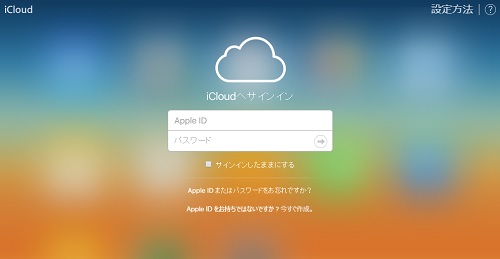
Apple IDとパスワードを入力してログインするとメニューが現れるので、「iPhoneを探す」を選択。
すると以下のような画面が表示されます。この画面ではログインしたApple IDを使用しているデバイスの一覧が地図上に表示されますよ。
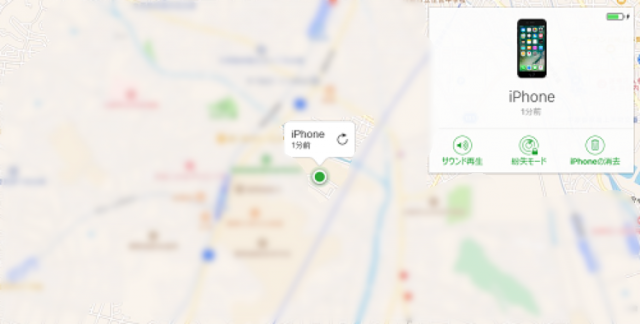
そして右上のメニューから
- サウンド再生
- 紛失モード
- iPhoneの消去
という3つのオプションを選択出来ます。それぞれの機能を1つずつ見てみましょう。
1. サウンド再生
iPhoneが自分の近くにあるものの、それでも場所が分からない場合に便利です。
これを選択すると、iPhoneからアラーム音を鳴らす事が可能。ただしマナーモードにしている場合にも大きな音が鳴るので、深夜に鳴らす場合には注意が必要です。
2. 紛失モード
紛失モードにすると、ロック画面上に連絡先などのコメントを表示させる事が出来ます。
例えば「拾った方はこちらに連絡お願いします。xxxxxx@gmail.com」と打ち込むと…
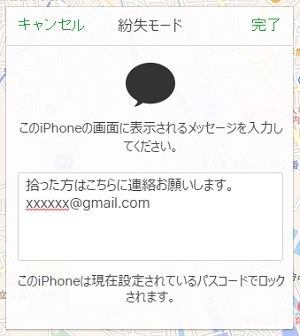
iPhone側のロック画面ではこのように表示が⇓ また自動的に低電力モードにして、なるべく電池が持つようにしてくれます。
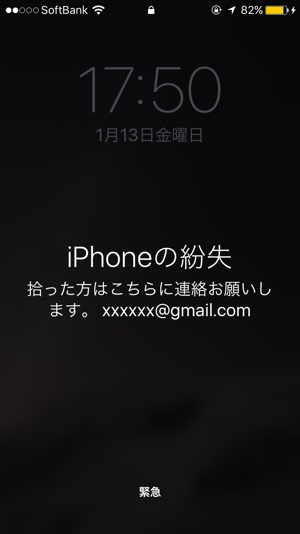
さらに万が一にもiPhoneにパスコードを設定していなかった場合でも「紛失モード」にする事で後からパスコードを設定する事が出来ますよ。
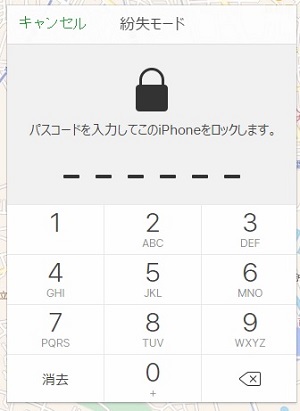
3. iPhoneの消去
どうしてもiPhoneを見つけられなかった場合には最終手段としてこれを利用しましょう。iPhoneの中身を完全に消去してくれる機能です。
ただしロック画面に連絡先などのメッセージを表示する事は出来ますが、これ以降追跡する事が出来なくなってしまうのでご注意を!
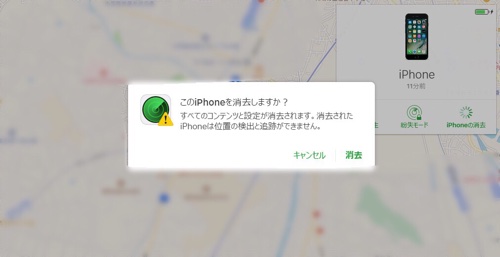
ちなみにデバイスがオフラインの場合には以下のように表示され、デバイスの位置を特定する事は出来ませんが再びオンラインになった時に通知を受け取る事が出来ます。
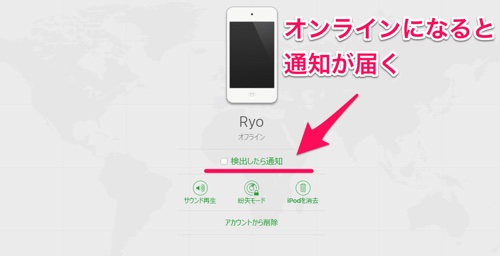
以上、「iPhoneを探す」についてご紹介しました。
これらの機能はPCからでなくても「iPhoneを探す」アプリからも同様に利用出来ます。
iPhone以外にもiPadやiPod touchなどを持っているという方はアプリをダウンロードしておくといいかもしれません。
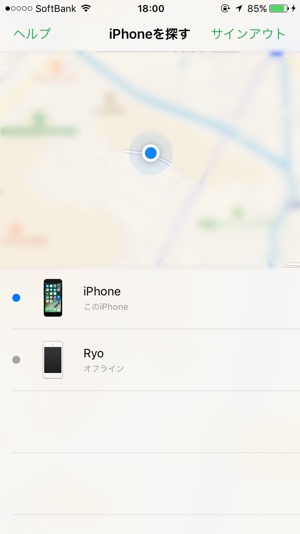
「iPhoneを探す」を利用すればiPhoneを紛失中でもやれることはたくさんあるので、もしもの時はぜひ活用してみて下さい!